Genex Assistant操作指导书(LTE)
GENEX Assistant 3.5单验报告出图指导

GENEX Assistant 3.5 单验报告出图指导1、(图一)RSRP All Sectors 路径:导航树→UE→LTE→Serving an Neighboring Cells→Serving Cell→Serving RSRP2、(图二)RSRP Sector1 路径:导航树→UE→LTE→Serving an Neighboring Cells→Serving RSRP for PCI→Serving RSRP for PCI xxx3、(图三)RSRP Sector2 路径:导航树→UE→LTE→Serving an Neighboring Cells→Serving RSRP for PCI→Serving RSRP for PCI xxx(注:联通集团总部两小区存在小区接反现象,需进一步核实方位角)4、(图四)RSRP Sector3 路径:(注:该站点无三小区)导航树→UE→LTE→Serving an Neighboring Cells→Serving RSRP for PCI→Serving RSRP for PCI xxx5、(图五)SINR All Sectors 路径:导航树→UE→LTE→Radio Parameter→PCC SINR6、(图六)SINR Sector1 路径:导航树→UE→LTE→Serving an Neighboring Cells→Serving PCC SINR for PCI→Serving PCC SINR for PCI xxx7、(图七)SINR Sector2 路径:导航树→UE→LTE→Serving an Neighboring Cells→Serving PCC SINR for PCI→Serving PCC SINR for PCI xxx8、(图八)SINR Sector3 路径:(注:该站点无三小区)导航树→UE→LTE→Serving an Neighboring Cells→Serving PCC SINR for PCI→Serving PCC SINR for PCI xxx9、(图九)DL Throughput All Sectors路径:导航树→UE→PS Analysis→Session APP ThroughputDL10、(图十)UP ThroughputAll Sectors路径:导航树→UE→PS Analysis→Session APP Throughput UL11、(图十一)DT 切换事件All Sectors 路径:导航树→UE→LTE→Serving an Neighboring Cells→Serving Call →Serving PCI (注:需把切换事件拖进图里)。
最新Assistant使用说明

1使用GENEX Assistant 3.5软件分析Log信令231、新建工程:4打开GENEX Assistant 3.5,在弹出新建工程窗口中选择LTE,对工程进行命名并选择保存路径:562、导入工参:789103、导入LOG:1112134、解压LOG:1415解压后弹出窗口:16175、KPI指标导出:1819显示KPI列表:202122236、阈值设定:242526修改后:272829SINR阈值设置:303132其他指标阈值调整如RSRP、SINR,可根据DT指导文档进行调整;337、调整图层:343536调整后:37388、异常事件分析:39将异常事件拖入图层中,右侧图层标示Event Layer中会显示异常事件及对应的出现次数:4041双击某个异常事件,在弹出的对话框中点击确定,即弹出分析窗口:424344可根据个人分析习惯对分析窗口进行调整:4546调整后如下:47489、GENEX Assistant后台KPI统计自定义设置操作:49以覆盖率为例:50项目指标定义覆盖率I RSRP>-110dBm&SINR>-3dB比例1)打开GENEX Assistant新建工程后,点击<Tools>,下拉菜单中选择<custom KPI>,如下图5152532)进入<custom KPI>界面,点击左下角<Add>,选择点击<counting KPI>,如下图:54553)通过设置公式:覆盖率=分子/分母;其中分子={-110dbm<RSRP<0dbm}and56{-3db<SINR<50db}的个数;分母={-150dbm<RSRP<0dbm}and57{-20db<SINR<50db}的个数58设置如下图:59分子设置:进行<counting KPI>界面后,在name里命名,然后点击<Add >,进行指标定义,60选择下拉菜单<IE>6162点击<IE>进行里面进行指标 Serving RSRP选择设置,设置好后点击OK。
Assistant使用说明
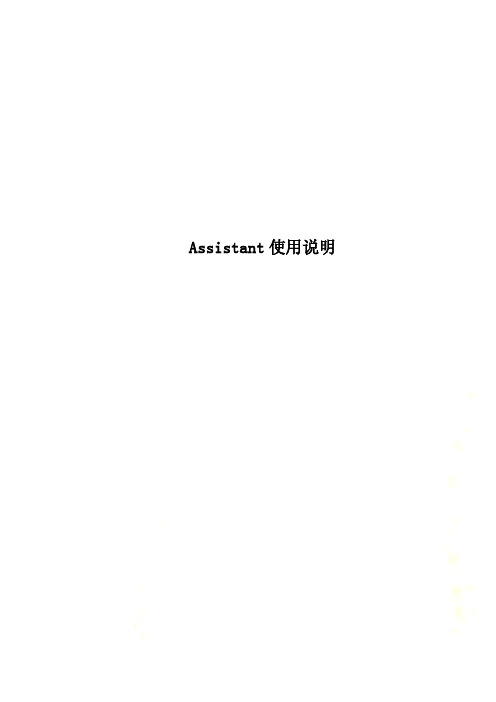
Assistant使用说明使用GENEX Assistant 3.5软件分析Log信令1、新建工程:打开GENEX Assistant 3.5,在弹出新建工程窗口中选择LTE,对工程进行命名并选择保存路径:2、导入工参:3、导入LOG:4、解压LOG:解压后弹出窗口:5、KPI指标导出:显示KPI列表:6、阈值设定:修改后:SINR阈值设置:其他指标阈值调整如RSRP、SINR,可根据DT指导文档进行调整;7、调整图层:调整后:8、异常事件分析:将异常事件拖入图层中,右侧图层标示Event Layer中会显示异常事件及对应的出现次数:双击某个异常事件,在弹出的对话框中点击确定,即弹出分析窗口:可根据个人分析习惯对分析窗口进行调整:调整后如下:9、GENEX Assistant后台KPI统计自定义设置操作:以覆盖率为例:项目指标定义覆盖率I RSRP>-110dBm&SINR>-3dB比例1)打开GENEX Assistant新建工程后,点击<Tools>,下拉菜单中选择<custom KPI>,如下图2)进入<custom KPI>界面,点击左下角<Add>,选择点击<counting KPI>,如下图:3)通过设置公式:覆盖率=分子/分母;其中分子={-110dbm<RSRP<0dbm}and{-3db<SINR<50db}的个数;分母={-150dbm<RSRP<0dbm}and{-20db<SINR<50db}的个数设置如下图:分子设置:进行<counting KPI>界面后,在name里命名,然后点击<Add >,进行指标定义,选择下拉菜单<IE>点击<IE>进行里面进行指标 Serving RSRP选择设置,设置好后点击OK。
LTE软件使用说明(Probe+Assistant)

LTE软件使用说明1.软件安装目前测试LTE站点主要是用Probe软件,下面对此软件的安装,使用做一个简单的介绍。
由于本人刚开始使用此软件,对此软件还不是很精通,如有不妥的地方,望各位不吝赐教,不胜感激。
1.1安装概述要使用Probe的各种功能,必须正确的安装Probe软件、GENEX Shared组件。
1.2检查安装环境为了Probe软件的正常安装和运行,用户机器配置需要具备的条件如表1所示。
1.3拷贝软件拷贝如图1安装文件:图11.4安装GENEX Shared组件主程序安装过程会自动调用组件包安装程序。
卸载Probe主程序并不会同时卸载GENEX Shared组件,这是为了保证GENEX系列其他产品可以正常运行。
对于安装过Probe的机器,再次安装Probe时可以跳过GENEX Shared组件的安装,如果安装的是Probe升级版本时,建议同时再次安装GENEX Shared组件,因为GENEX Shared组件可能也需要升级。
安装GENEX Shared组件的步骤如下:步骤1打开图1中的Probe文件夹中的GENEX Shared安装文件,如图2所示,双击“setup.exe”文件,启动安装界面。
图2步骤2 单击“Next”。
步骤3 在协议确认对话框中,单击“Yes”。
步骤4 安装完成后,单击“Finish”。
GENEX Shared安装程序自动安装了以下组件:MapX组件:提供对Map处理的支持。
TeeChart组件:图标界面开发控件。
OWC组件:发布电子表格、图表与数据库到Web的一组控件。
硬件狗加密锁驱动:用于维护版本的授权。
----结束1.5安装Probe软件安装Probe软件的步骤如下(安装新版本前需要卸载旧版本,并且建议删除旧的工程文件)。
步骤1 打开如图3所示的probe文件中的硬狗版软件安装文件,双击“setup.exe”,启动安装界面。
图3步骤2 单击“Next”。
步骤3 在协议确认对话框中,选择“I accept the terms of the license agreement”。
Assistant使用说明资料讲解

A s s i s t a n t使用说明使用GENEX Assistant 3.5软件分析Log信令1、新建工程:打开GENEX Assistant 3.5,在弹出新建工程窗口中选择LTE,对工程进行命名并选择保存路径:2、导入工参:3、导入LOG:4、解压LOG:解压后弹出窗口:5、KPI指标导出:显示KPI列表:6、阈值设定:修改后:SINR阈值设置:其他指标阈值调整如RSRP、SINR,可根据DT指导文档进行调整;7、调整图层:调整后:8、异常事件分析:将异常事件拖入图层中,右侧图层标示Event Layer中会显示异常事件及对应的出现次数:双击某个异常事件,在弹出的对话框中点击确定,即弹出分析窗口:可根据个人分析习惯对分析窗口进行调整:调整后如下:9、GENEX Assistant后台KPI统计自定义设置操作:以覆盖率为例:项目指标定义覆盖率I RSRP>-110dBm&SINR>-3dB比例1)打开GENEX Assistant新建工程后,点击<Tools>,下拉菜单中选择<custom KPI>,如下图2)进入<custom KPI>界面,点击左下角<Add>,选择点击<counting KPI>,如下图:3)通过设置公式:覆盖率=分子/分母;其中分子={-110dbm<RSRP<0dbm}and{-3db<SINR<50db}的个数;分母={-150dbm<RSRP<0dbm}and{-20db<SINR<50db}的个数设置如下图:分子设置:进行<counting KPI>界面后,在name里命名,然后点击<Add >,进行指标定义,选择下拉菜单<IE>点击<IE>进行里面进行指标 Serving RSRP选择设置,设置好后点击OK。
Genex Assistant操作指导书(LTE)

返回目录
查看License信息
[Help] [View License]
返回目录
GENEX Assistant简介 GENEX Assistant安装指导 GENEX Assistant License管理 GENEX Assistant工程管理 GENEX Assistant数据导入 GENEX Assistant结果查看 GENEX Assistant地理化显示
单击“Browse”,选择一个或多个GENEX Probe测试文件。 勾选“Automatic Combine By Comport”,可以将测试数据按连接端口 进行合并,即将相同连接端口的测试数据合并。 单击“Import”,等待至数据导入完成。
返回目录
GENEX Assistant简介 GENEX Assistant安装指导 GENEX Assistant License管理 GENEX Assistant工程管理 GENEX Assistant数据导入 GENEX Assistant结果查看 GENEX Assistant地理化显示
License申请与导入
返回目录
GENEX Assistant简介 GENEX Assistant安装指导 GENEX Assistant License管理 GENEX Assistant工程管理 GENEX Assistant数据导入 GENEX Assistant结果查看 GENEX Assistant地理化显示
【参考文档】assistant3.6指导书-推荐word版 (4页)

本文部分内容来自网络整理,本司不为其真实性负责,如有异议或侵权请及时联系,本司将立即删除!== 本文为word格式,下载后可方便编辑和修改! ==assistant3.6指导书篇一:GENEX Assistant 3.5使用指导书GENEX Assistant 3.5使用指导书1、新建工程:打开GENEX Assistant 3.5,在弹出新建工程窗口中选择LTE,对工程进行命名并选择保存路径:2、导入工参:工程模板详见附件:柳州三桥移动宏站工参-201X0806.xlsx3、导入LOG:4、解压LOG:解压后弹出窗口:5、KPI指标导出:显示KPI列表:篇二:assistant(来自:WWw. : assistant3.6指导书 )使用指导书报告写作说明书第一步:打开软件第二部:新建模板: ; ,第三部导入数据:第四部:数据分组进行解压缩统计:注意数据命名好,以便于数据统计不会搞乱:然后分别对数据进行解压:注意的是分别进行解压,不要一次性选择”ALL LOGS”解压篇三:GENEX Assistant 3.5指导书1. GENEX Assistant 3.5软件使用2.1 导入测试数据重新打开华为测试分析软件Assistant,选择之前保存的工程。
点击Assistant的下拉菜单Project(工程)-LogfileManager(log文件管理)-Add Logfile(添加log文件),添加进需要分析的测试数据。
如下图中所示:2.2 分组测试文件点击Assistant的下拉菜单Project(工程)-Analysis Group Manager(分析组管理)-Add (添加分组),按照分类添加分组,并分别选入相应的测试数据。
如下图中所示:为分类之前,在分析组如下图所示:分好类后,各个测试数据在其所属分组中显示,如下图显示:注:如果不分组测试数据,软件分析数据输出的报表是所有数据合并输出的,只有一份。
GENEX Assistant 3.5指导书
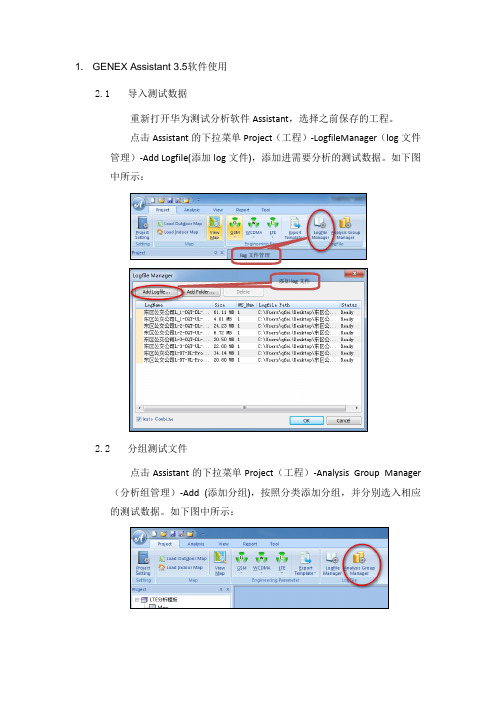
1. GENEX Assistant 3.5软件使用2.1导入测试数据重新打开华为测试分析软件Assistant,选择之前保存的工程。
点击Assistant的下拉菜单Project(工程)-LogfileManager(log文件管理)-Add Logfile(添加log文件),添加进需要分析的测试数据。
如下图中所示:log文件管理添加log文件2.2分组测试文件点击Assistant的下拉菜单Project(工程)-Analysis Group Manager (分析组管理)-Add (添加分组),按照分类添加分组,并分别选入相应的测试数据。
如下图中所示:为分类之前,在分析组如下图所示:分好类后,各个测试数据在其所属分组中显示,如下图显示:注:如果不分组测试数据,软件分析数据输出的报表是所有数据合并输出的,只有一份。
例如,单独导入1小区CQT下载数据,软件分析得出的平均下载速率是80M/s;而如果导入的是上传下载两个测试数据且没有分组,软件分析得出的平均下载速率就只有40M/s。
也就是说,如果不分组,软件默认是把所有测试数据的时间全部加起来再平均的速率,速率比实际减半。
分组后,软件可以对每一个分组单独进行分析,分别得出报告。
2.3运行分析数据点击Project树状bar菜单,右键点击Analysis Group(分析组)-Run Analysis(运行分析)。
这样,全部数据和分组数据分别进行了分析。
如下图所示:也可以单独分析组进行分析,如下图中所示:软件分析数据,等上几分钟。
2.4导入自定义图例脚本打开Assistant软件后,另存工程,自定义名称。
点击Assistant的下拉菜单Tools(工具)-Import(导入)-Custom(定制)-选择已制作好的“测试图例.xml”脚本文件打开-勾选Legend(图例)-OK导入即可。
图例导入成功后Assistant软件会关闭重启。
如下图所示:选择测试图例.xml脚本文件。
华为GENEXProbe操作指导书(LTE)
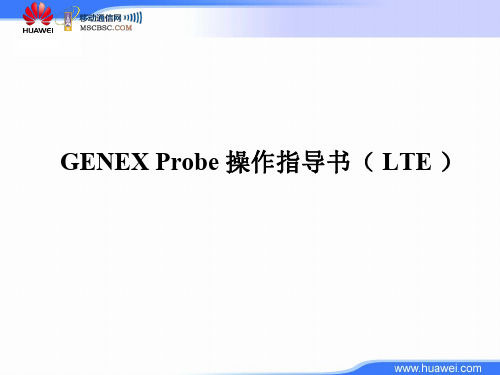
Fragment Flag
Test Control Mode 测试控制模式。 Test Count
默认值为20。 测试次数。 在“Test Control Mode”中选择Test by Count时,可以设 置该属性。 两次Ping测试的间隔时长。 单位为s,默认值为50。 返回目录
Test Interval
Local File
需要输入完成的路径,如C:\test.dat。 保存文件的路径及文件名。 在“Write Local File”中选择True时,可设 置该属性。 FTP下载的任务数。 范围为1~5,默认值为1。 两次FTP下载测试的时间间隔。上一次下 单位为s,默认值为1。 载结束后至下一次下载发起的时间间隔。 FTP下载测试的次数。 默认值为10。 目前只支持Keep Connecting,即下载完 成后,不断开连接,经过“Test Interval”后,发起下一次FTP Download 测试。 返回目录
目录
GENEX Probe简介 GENEX Probe安装指导 GENEX Probe License管理 GENEX Probe工程管理 GENEX Probe测试流程 GENEX Probe测试结果查看 GENEX Probe地理化显示 GENEX Probe数据导出 GENEX Probe数据回放
[Configuration] [Test Plan Control…] 可配置的测试计划有: Ping FTP Upload FTP Download Http Iperf Wait LTE Scanning LTE Cell Searching LTE Attach LTE Detach
返回目录
License申请与导入
在没有License的情况下打开Probe会弹出如下窗口,记录下图 红圈处的ESN号,并填写如下附件(License申请表)发Notes邮件告 知liufengzhen 00126279/huawei,,即可申请License文件,申请好 License 文件后点击Update License将License文件导入
Assistant使用说明书——后台分析报告
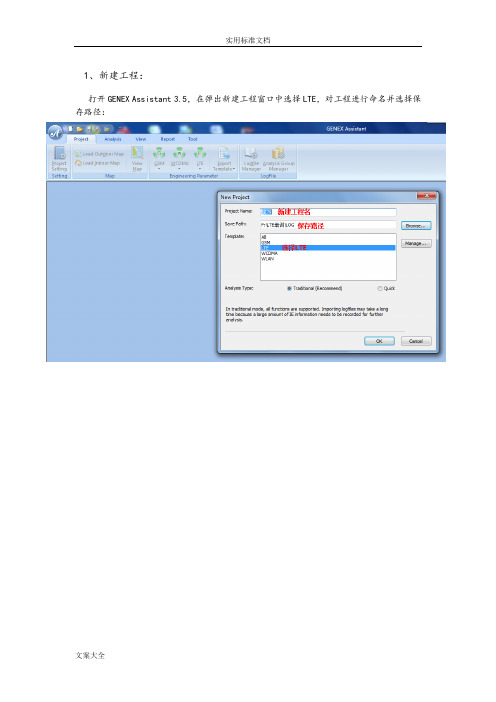
1、新建工程:打开GENEX Assistant 3.5,在弹出新建工程窗口中选择LTE,对工程进行命名并选择保存路径:2、导入工参:3、导入LOG:4、解压LOG:解压后弹出窗口:5、KPI指标导出:显示KPI列表:6、阈值设定:修改后:SINR阈值设置:其他指标阈值调整如RSRP、SINR,可根据DT指导文档进行调整;7、调整图层:调整后:8、异常事件分析:将异常事件拖入图层中,右侧图层标示Event Layer中会显示异常事件及对应的出现次数:双击某个异常事件,在弹出的对话框中点击确定,即弹出分析窗口:可根据个人分析习惯对分析窗口进行调整:调整后如下:9、GENEX Assistant后台KPI统计自定义设置操作:以覆盖率为例:项目指标定义覆盖率I RSRP>-110dBm&SINR>-3dB比例1)打开GENEX Assistant新建工程后,点击<Tools>,下拉菜单中选择<custom KPI>,如下图2)进入<custom KPI>界面,点击左下角<Add>,选择点击<counting KPI>,如下图:3)通过设置公式:覆盖率=分子/分母;其中分子={-110dbm<RSRP<0dbm}and {-3db<SINR<50db}的个数;分母={-150dbm<RSRP<0dbm}and{-20db<SINR<50db}的个数设置如下图:分子设置:进行<counting KPI>界面后,在name里命名,然后点击<Add >,进行指标定义,选择下拉菜单<IE>点击<IE>进行里面进行指标 Serving RSRP选择设置,设置好后点击OK。
在Condition里面会显示刚才RSRP设置围,然后点击<and>键,再点击<IE>,在里面选择PCC SINR 设置,设置后点击ok在Counting Rule界面,可看到刚刚设置Serving RSRP 和PCC SINR的阀值围情况,然后点击<Edit Action>进入<Counting Operation Expression>界面,设置如下,然后点击OK在回到Counting Rule界面,点击0K在回到<counting KPI>界面后,点击OK,分子设置完成。
GENEX-Assistant-3.5使用指导书

GENEX Assistant 3.5使用指导书1、新建工程:打开GENEX Assistant 3.5,在弹出新建工程窗口中选择LTE,对工程进行命名并选择保存路径:2、导入工参:导入工参后才会有小区图标工程模板详见附件:柳州三桥移动宏站工参-20130806.xlsx解压后弹出窗口:5、显示地图:地图中显示测试路线的方向隐藏和显示LTE基站图层与小区拉线地图中小区搜索地图自带截图功能仅能截图地图部分地图中显示LEGEND5、显示信令5、显示测量信息5、地图中显示服务小区RSRP5、地图中显示SINR5、KPI指标导出:显示KPI列表:6、阈值设定:修改后:SINR阈值设置:其他指标阈值调整如RSRP、SINR,可根据DT指导文档进行调整;7、调整图层:调整后:8、异常事件分析:将异常事件拖入图层中,右侧图层标示Event Layer中会显示异常事件及对应的出现次数:双击某个异常事件,在弹出的对话框中点击确定,即弹出分析窗口:可根据个人分析习惯对分析窗口进行调整:调整后如下:9、GENEX Assistant后台KPI统计自定义设置操作:以覆盖率为例:1)打开GENEX Assistant新建工程后,点击<Tools>,下拉菜单中选择<custom KPI>,如下图2)进入<custom KPI>界面,点击左下角<Add>,选择点击<counting KPI>,如下图:3)通过设置公式:覆盖率=分子/分母;其中分子={-110dbm<RSRP<0dbm}and {-3db<SINR<50db}的个数;分母={-150dbm<RSRP<0dbm}and{-20db<SINR<50db}的个数设置如下图:分子设置:进行<counting KPI>界面后,在name里命名,然后点击<Add >,进行指标定义,选择下拉菜单<IE>点击<IE>进行里面进行指标Serving RSRP选择设置,设置好后点击OK。
GENEX Assistant 简约使用介绍
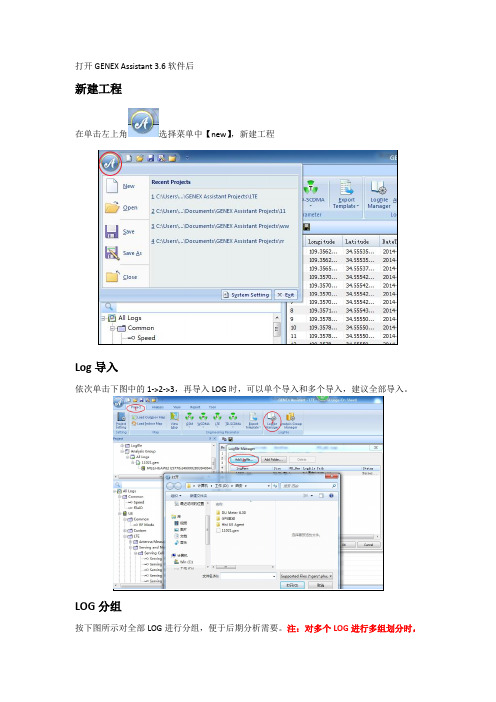
打开GENEX Assistant 3.6软件后
新建工程
在单击左上角选择菜单中【new】,新建工程
Log导入
依次单击下图中的1->2->3,再导入LOG时,可以单个导入和多个导入,建议全部导入。
LOG分组
按下图所示对全部LOG进行分组,便于后期分析需要。
注:对多个LOG进行多组划分时,
需要依次选择2/3/4/5/2。
LOG解析
在完成LOG导入和分组之后,依次单击以下菜单对LOG进行解析:
阀值设置
依次选择左下角【legend】,然后选择LTE,逐个打开,选择需要调整的指标,右键【Edit】。
在弹出的的窗口【Ranged Legend Property】中,双击红色区域,在【Symbol Setting】中可以对Color进行设置和Min Value、Max Value区间设置。
若以上区间划分无法满足需要时,可以Symbol的第一行右键选择Insert Before,增加一个区间划分。
注:设置完成后,对新建工程进行保存,再次使用时,直接打开保存的工程即可,避免频繁设置。
LOG分析-RSRP
LOG分析-PCI
LOG分析-SINR
LOG分析-服务小区。
GENEX Assistant 3.5使用指导书
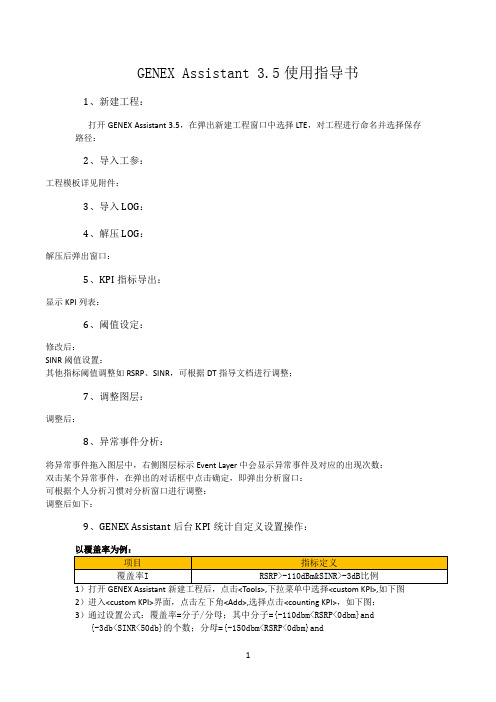
GENEX Assistant 3.5使用指导书1、新建工程:打开GENEX Assistant 3.5,在弹出新建工程窗口中选择LTE,对工程进行命名并选择保存路径:2、导入工参:工程模板详见附件:3、导入LOG:4、解压LOG:解压后弹出窗口:5、KPI指标导出:显示KPI列表:6、阈值设定:修改后:SINR阈值设置:其他指标阈值调整如RSRP、SINR,可根据DT指导文档进行调整;7、调整图层:调整后:8、异常事件分析:将异常事件拖入图层中,右侧图层标示Event Layer中会显示异常事件及对应的出现次数:双击某个异常事件,在弹出的对话框中点击确定,即弹出分析窗口:可根据个人分析习惯对分析窗口进行调整:调整后如下:9、GENEX Assistant后台KPI统计自定义设置操作:以覆盖率为例:1)打开GENEX Assistant新建工程后,点击<Tools>,下拉菜单中选择<custom KPI>,如下图2)进入<custom KPI>界面,点击左下角<Add>,选择点击<counting KPI>,如下图:3)通过设置公式:覆盖率=分子/分母;其中分子={-110dbm<RSRP<0dbm}and {-3db<SINR<50db}的个数;分母={-150dbm<RSRP<0dbm}and{-20db<SINR<50db}的个数设置如下图:分子设置:进行<counting KPI>界面后,在name里命名,然后点击<Add >,进行指标定义,选择下拉菜单<IE>点击<IE>进行里面进行指标Serving RSRP选择设置,设置好后点击OK。
在Condition里面会显示刚才RSRP设置范围,然后点击<and>键,再点击<IE>,在里面选择PCC SINR 设置,设置后点击ok在Counting Rule界面,可看到刚刚设置Serving RSRP 和PCC SINR的阀值范围情况,然后点击<Edit Action>进入<Counting Operation Expression>界面,设置如下,然后点击OK在回到Counting Rule界面,点击0K在回到<counting KPI>界面后,点击OK,分子设置完成。
- 1、下载文档前请自行甄别文档内容的完整性,平台不提供额外的编辑、内容补充、找答案等附加服务。
- 2、"仅部分预览"的文档,不可在线预览部分如存在完整性等问题,可反馈申请退款(可完整预览的文档不适用该条件!)。
- 3、如文档侵犯您的权益,请联系客服反馈,我们会尽快为您处理(人工客服工作时间:9:00-18:30)。
内部公开
华为机密,未经许可不许扩散
License申请与导入
在没有License的情况下打开Assistant会弹出如下窗口,记录下 图红圈处的ESN号,并填写如下附件(License申请表)发Notes邮件 告知liufengzhen 00126279/huawei,,即可申请License文件,申请 好License 文件后点击Update License将License文件导入
返回目录
内部公开 华为机密,未经许可不许扩散
注意事项
在安装GENEX Assistant之前必须先安装GENEX Shared才能使用。GENEX Shared是Huawei GENEX网规网优解决方案软件的公共组件 安装完成后必须申请License才能使用,,License过
期后须重新申请
必须使用当前版本建立的工程进行测试,使用非 当前版本建立的工程进行测试可能会出现难以预 料的问题 操作系统须为Windows XP,在其它操作系统中运 行可能出现未知问题
返回目录
内部公开 华为机密,未经许可不许扩散
目录
GENEX Assistant简介
GENEX Assistant安装指导 GENEX Assistant License管理 GENEX Assistant工程管理 GENEX Assistant数据导入
GENEX Assistant结果查看
GENEX Assistant地理化显示
返回目录
内部公开 华为机密,未经许可不许扩散
目录
GENEX Assistant简介
GENEX Assistant安装指导 GENEX Assistant License管理 GENEX Assistant工程管理 GENEX Assistant数据导入
GENEX Assistant结果查看
GENEX Assistant地理化显示
内部公开
华为机密,未经许可不许扩散
GENEX Shared安装(1)
双击GENEX Shared 安装文件夹中的 Setup.exe
返回目录
内部公开 华为机密,未经许可不许扩散
GENEX Shared安装(2)
此窗口会大约持续1—2分钟,请耐心等待
返回目录
内部公开 华为机密,未经许可不许扩散
GENEX Shared安装(3)
返回目录
内部公开 华为机密,未经许可不许扩散
地理化显示----导入工参1
在导航树中鼠标单击选中一个Dataset 【Dataset】>【Engineering Parameter Management】> 【LTE】
安装过程已经完成 点击Finish退出安装
返回目录
内部公开 华为机密,未经许可不许扩散
GENEX Assistant安装
安装Assistant主程序的步骤如下:
打开软件安装盘,双击“setup.exe”,启动安装界面。 单击“Next”。 在协议确认对话框中,选择“I accept the terms of the license agreement”。 单击“Next”。 在弹出对话框中,输入“User Name”和“Company Name”。 单击“Next”。 在弹出的对话框中,单击“Change”,设置安装路径。 路径设置好后,单击“Next”。 单击“Install”,开始安装。 单击“Finish”,Assistant安装成功。
返回目录
内部公开 华为机密,未经许可不许扩散
数据导入----LMT
在Assistant中导入LTE LMT数据,步骤如下: 在导航树的“Project”页签中,右键单击一个数据集。 在右键菜单中,选择“Import Test Data > Import LTE LMT”,弹出对话框。 “Import LMT File”对话框 在“Import LMT File”对话框中,执行如下操作: 单击“Browse”,选择一个.txt文件。 在“Indicator Name”下拉列表中选择指标名。 在“Merge Stream”下拉列表中选择要联合分析的LTE终端。 在“Import UE ID”下拉列表中选择要导入的终端ID。 单击“Import”,等待至数据导入完成。
Display on Active Sheet
Compare with Local A或 Compare with Local B
返回目录
内部公开 华为机密,未经许可不许扩散
测试结果查看----Map
地理化显示各指标
返回目录
内部公开 华为机密,未经许可不许扩散
测试结果查看----Sheet
以列表的形式显示各指标值
返回目录
内部公开 华为机密,未经许可不许扩散
测试结果查看----Chart
以曲线图的形式展现各指标
返回目录
内部公开 华为机密,未经许可不许扩散
测试结果查看----Caky
以饼状图的形式展现各指标
返回目录
内部公开 华为机密,未经许可不许扩散
测试结果查看---- Histogram
以柱状图的形式展现各指标
GENEX Assistant 操作指导书( LTE )
内部公开
华为机密,未经许可不许扩散
目录
GENEX Assistant简介
GENEX Assistant安装指导 GENEX Assistant License管理 GENEX Assistant工程管理 GENEX Assistant数据导入
GENEX Assistant结果查看
GENEX Assistant地理化显示
内部公开
华为机密,未经许可不许扩散
GENEX Assistant主界面
返回目录
内部公开 华为机密,未经许可不许扩散
工程管理----新建工程
[Project] > [New Project]
配置地图路径:设置了 MAP路径以后,该工程 的所有的MAP可以共享 这个MAP。也可以在工 程建立之后再配置。
GENEX Assistant结果查看
GENEX Assistant地理化显示
内部公开
华为机密,未经许可不许扩散
目录
GENEX Assistant简介
GENEX Assistant安装指导 GENEX Assistant License管理 GENEX Assistant工程管理 GENEX Assistant数据导入
GENEX Assistant结果查看
GENEX Assistant地理化显示
内部公开
华为机密,未经许可不许扩散
数据导入----GEN
在Assistant中导入GENEX Probe的数据,步骤如下: 在导航树的“Project”页签中,右键单击一个数据集。 在右键菜单中,选择“Import Test Data > Import GENEX Probe”,弹出对话 框。 “Import GENEX Probe File”对话框。 在“Import GENEX Probe File”对话框中,执行如下操作: 单击“Browse”,选择一个或多个GENEX Probe测试文件。 勾选“Automatic Combine By Comport”,可以将测试数据按连接端口 进行合并,即将相同连接端口的测试数据合并。 单击“Import”,等待至数据导入完成。
ห้องสมุดไป่ตู้返回目录
内部公开 华为机密,未经许可不许扩散
目录
GENEX Assistant简介
GENEX Assistant安装指导 GENEX Assistant License管理 GENEX Assistant工程管理 GENEX Assistant数据导入
GENEX Assistant结果查看
GENEX Assistant地理化显示
内部公开
华为机密,未经许可不许扩散
地理化显示----导入地图
导入地图:【Project】>【Set Map Path】 更换地图须先移除原地图:【Project】>【Remove Map Path】 地图导入后出现下图的提示对话框后不会自动展现地 图窗口,要查看地图需要导入相应数据后,选择对应 指标查看地理化显示结果,操作可参见本文档“测试 结果查看----Map”页面
GENEX Assistant结果查看
GENEX Assistant地理化显示
内部公开
华为机密,未经许可不许扩散
GENEX Assistant 简介
GENEX Assistant是一款专业的无线测试数据后处理软件,用于对 无线网络空中接口测试数据(包括路测数据和RNC数据)进行优 化分析和处理,并输出分析报告。Assistant可以帮助网络规划和 网络优化工程师更加清晰地了解网络性能状况,快速有效地分析 网络问题,提高工作效率。 Assistant可以为用户带来以下的利益点: 有助于快速有效地获取整网的质量状况; 减少网络调整所需的测试工作量; 提供深入有效的问题定位信息和优化分析; 提供可共享的分析手段,降低对优化人员技能的要求。
功能
在地图上显示数据。 以时间-数值的图形方式显示数据。 以饼图方式统计数据。 以柱状图方式统计数据。 以交叉图表的方式显示分析数据。即以自 定义X-Y轴参数的图形方式显示数据。 在子菜单中将两个不同数据定义为X和Y 轴后,Assistant会弹出图形窗口。 将数据显示在当前激活的窗口中,“……” 中内容以当前激活窗口的类型而定。 用于比较同一工程中的两个不同数据集的 指标项。
返回目录
内部公开 华为机密,未经许可不许扩散
目录
GENEX Assistant简介
GENEX Assistant安装指导 GENEX Assistant License管理 GENEX Assistant工程管理 GENEX Assistant数据导入
